Примеры экранов в данном руководстве
Снимки экранов, используемые в данном руководстве, отображаются при подключении iX1600.
Снимки экранов продукта Microsoft переизданы при помощи разрешения от корпорации Microsoft Corporation.
Фактические окна и операции могут отличаться в зависимости от операционной системы.
Значок в области уведомлений
Значок ScanSnap Manager ![]() отобразится в меню, которое появляется при нажатии
отобразится в меню, которое появляется при нажатии ![]() в области уведомлений.
в области уведомлений.
Чтобы значок ScanSnap Manager ![]() всегда отображался в области уведомлений, перетащите значок
всегда отображался в области уведомлений, перетащите значок ![]() и вставьте его в область уведомлений.
и вставьте его в область уведомлений.
Область уведомлений расположена в правой части панели задач.
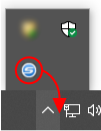
Описания в данном руководстве использует случаи, в которых значок ScanSnap Manager ![]() , всегда отображается в области уведомлений.
, всегда отображается в области уведомлений.
- Windows 11
Выберите меню [Пуск] → [Все приложения] → [ScanSnap Manager] → [ScanSnap Manager].
- Windows 10
Выберите меню [Пуск] → [ScanSnap Manager] → [ScanSnap Manager]